如何删除word中的页面
更新时间:2024-06-09 10:45:59作者:yang
在使用Word文档时,有时候会遇到需要删除某些页面的情况,删除Word文档中的页面并不是一件复杂的事情,只需要按照一定的步骤操作即可完成。我们需要打开需要编辑的Word文档,并定位到要删除的页面。接着我们可以通过选中页面内容并按下删除键的方式进行删除,或者通过在页面底部插入分隔符并在分隔符后面添加新内容的方式来删除页面。删除Word文档中的页面并不困难,只需要熟悉操作步骤即可轻松完成。
具体方法:
1.首先打开我们想要删除页面的word文档,让它处于编辑状态,然后找到自己想要删除的页面。
比如这里以一篇word文档为例,原本有4页,我想要删除第3页。
如图:
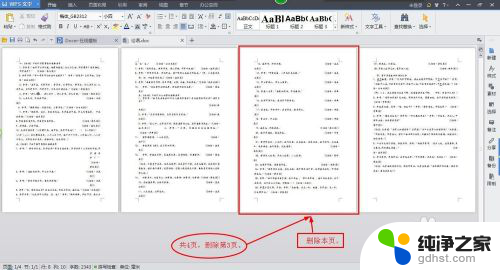
2.将本页的内容全部选出来。
可以通过鼠标一一的勾选,那么这里告诉大家一个快速选择的方法:就是将光标停留在那一页面的第一个字之前。按住shift键,然后鼠标点击本页的最后一个字的后面,这样就能快速的将这也的内容选出来了。
如图 :
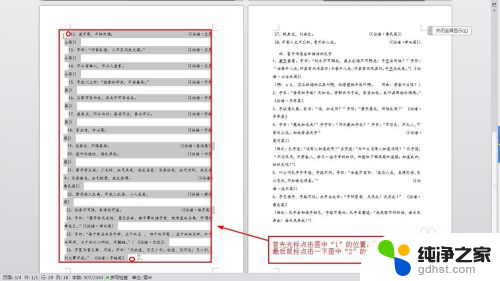
3.然后使用鼠标右键,弹出菜单进行删除或者使用“delete”、“backspace”键删除内容。那么就只剩下3页了。
如图:
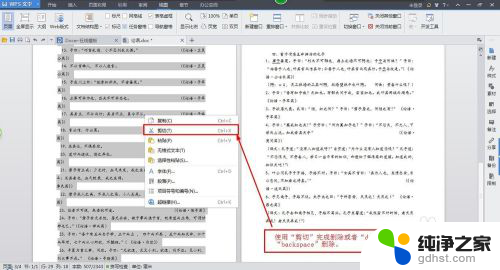
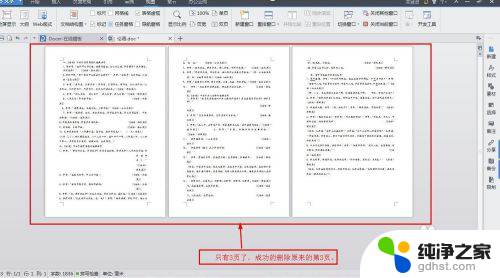
4.如果在删除的过程发现留下了一个空白页,那么将光标放在空白页之中。点击“delete”、“backspace”键删除它既可。
如图:
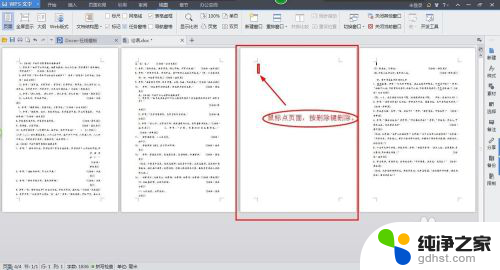
以上是如何删除Word文档中的全部内容的步骤,如果您遇到类似的问题,可以参考本文中介绍的步骤进行修复,希望对您有所帮助。
- 上一篇: 笔记本电脑打开一直黑屏只有鼠标箭头
- 下一篇: 调音台左右声道怎么调
如何删除word中的页面相关教程
-
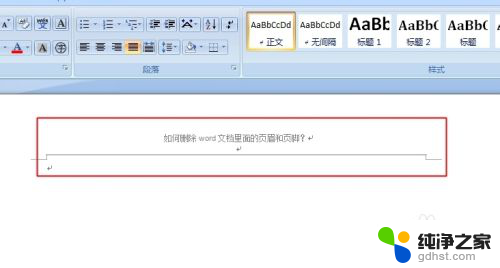 如何删除word的页眉页脚
如何删除word的页眉页脚2023-11-13
-
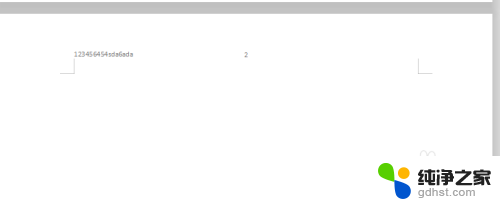 word如何删除所有页眉页脚
word如何删除所有页眉页脚2024-04-20
-
 wps中word怎么删除页面
wps中word怎么删除页面2024-04-21
-
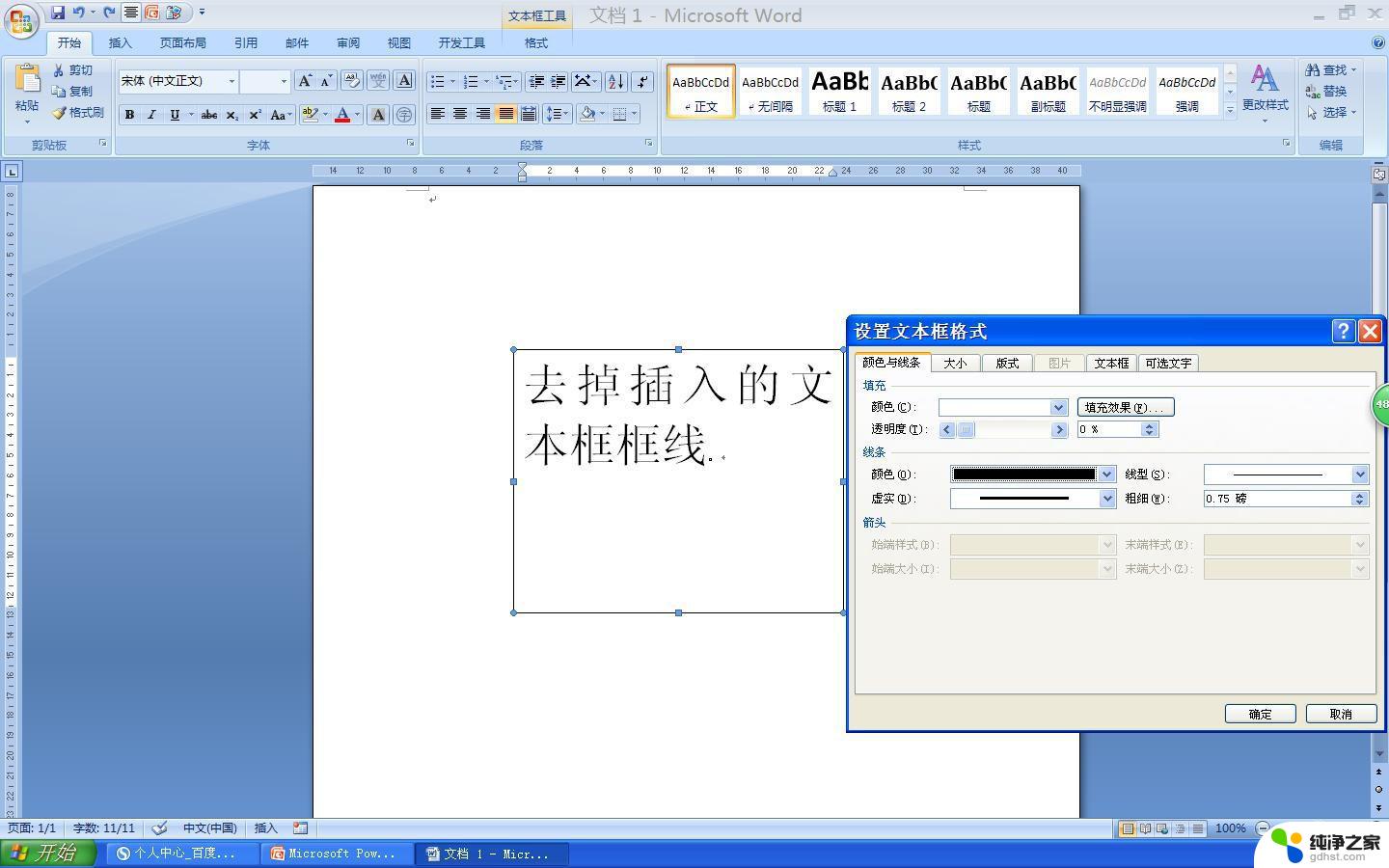 word里面的文本框如何删除
word里面的文本框如何删除2024-06-01
电脑教程推荐